時流にのって、
5月13日 楽天モバイル0円終了発表
5月14日 楽天モバイルMNP&povo申込み
5月15日 povo転入手続き完了
と、最速でMNPしました。
もうちょっと慎重に行けと言われそうですが、年初一括で1320万円投資してしまうような性格なので、「これ!」と思ったらすぐやってしまいます(笑)
今回は、povoに申し込みしてみた手順を記事にしてみました。

申し込むまでは迷っていましたが、いざやってみると10分くらいで終わりました!
楽天モバイル→povoにMNP 関連記事
第1回 楽天モバイル0円終了!乗り換え先を考える
第2回 楽天モバイルをMNP/解約する方法
第3回 povoを申し込んでみた(この記事)
第4回 povoスターターパックが届いた
第5回 povo接続確認と、これだけは必ず設定を!
第6回 楽天モバイルを辞めた理由とpovoにしてどうなった
第7回 povoを「当面の間」『半年間18円』で維持して継続使用する裏ワザ
第8回 povoの通話料を安くしたい 5分かけ放題トッピングは意味がない!?
第9回 povo VS. IIJmio 通信速度対決!
第10回 povo「5G」を初体験!
第11回 新コンビ[月440円]格安でまあまあ快適携帯電話生活[povo+IIJmio]
楽天モバイルからpovoにMNP
前回の記事で楽天モバイルをMNPしました。そして乗り換え先はpovoにすることにしました。
mineoを選んだ方が無難な気もしますが、最安値&面白さでpovoにしてみました。
ちょっと不安もあったのですが、申し込んでみよう!と思ったら行動は早かったです。
povoの申込み方法
povoの申込み方法は1つしかありません。店舗や郵送ではできず、「アプリで申し込む」これ1つだけです。
povoのアプリをインストール
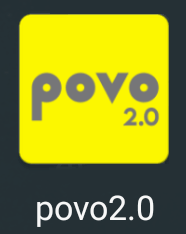
まずはpovoのアプリをダウンロードしましょう。
(↑povo2.0のアフィリエイトは無いようです。上記リンクは収益発生しません。)
申し込む際には、各社のMNPする方法が記載されているなど、povoはなかなかやり手です。
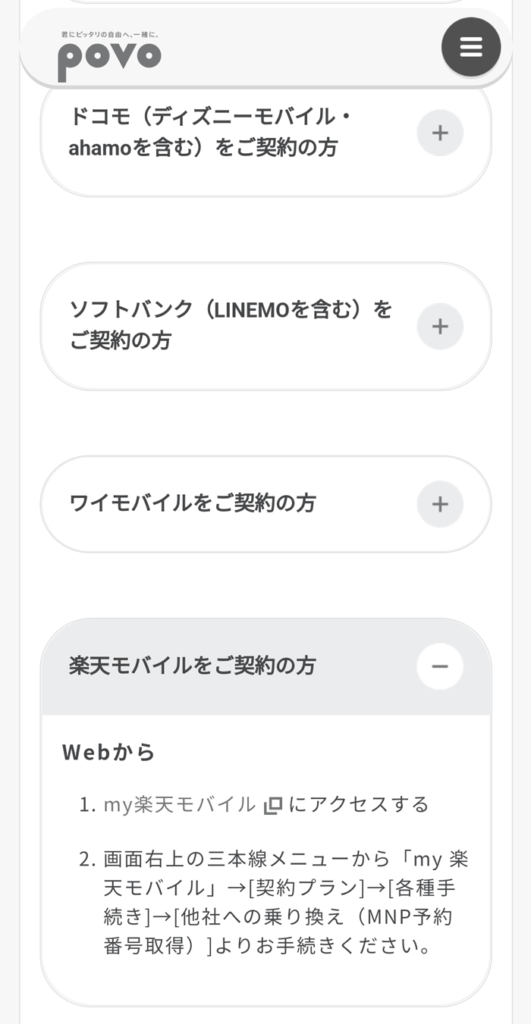
手順1 SIMカード種類を選択
SIMカードを物理・eSIMの選択、新規・MNPの選択をします。ここは間違えないようにしましょう。
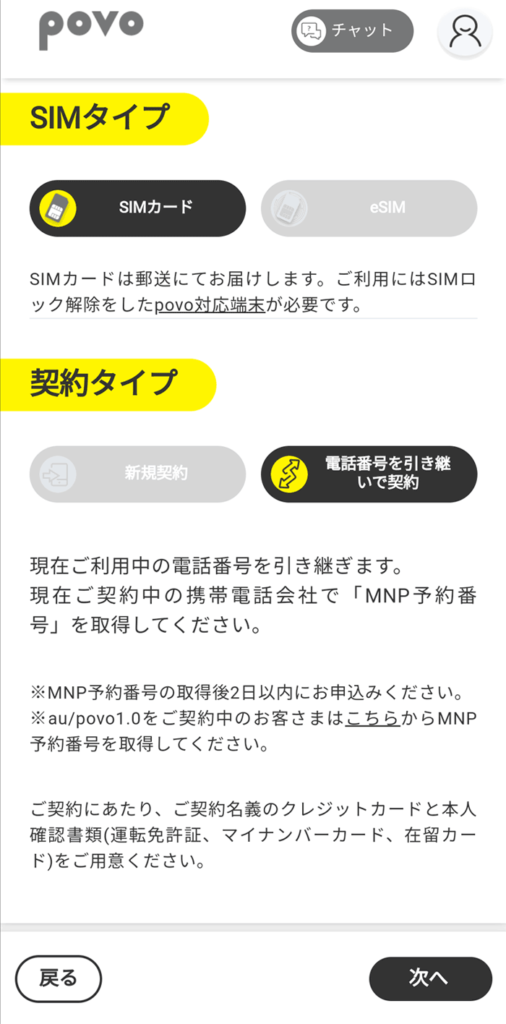
手順2 クレジットカード情報、MNP予約番号、配送先住所の入力
クレジットカード情報を入力します。
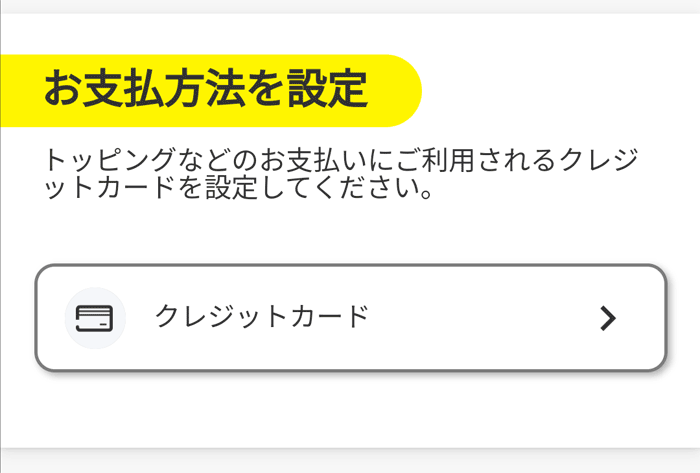
今まで使っていた携帯電話番号と、楽天モバイルから発行されたMNP予約番号を入力します。
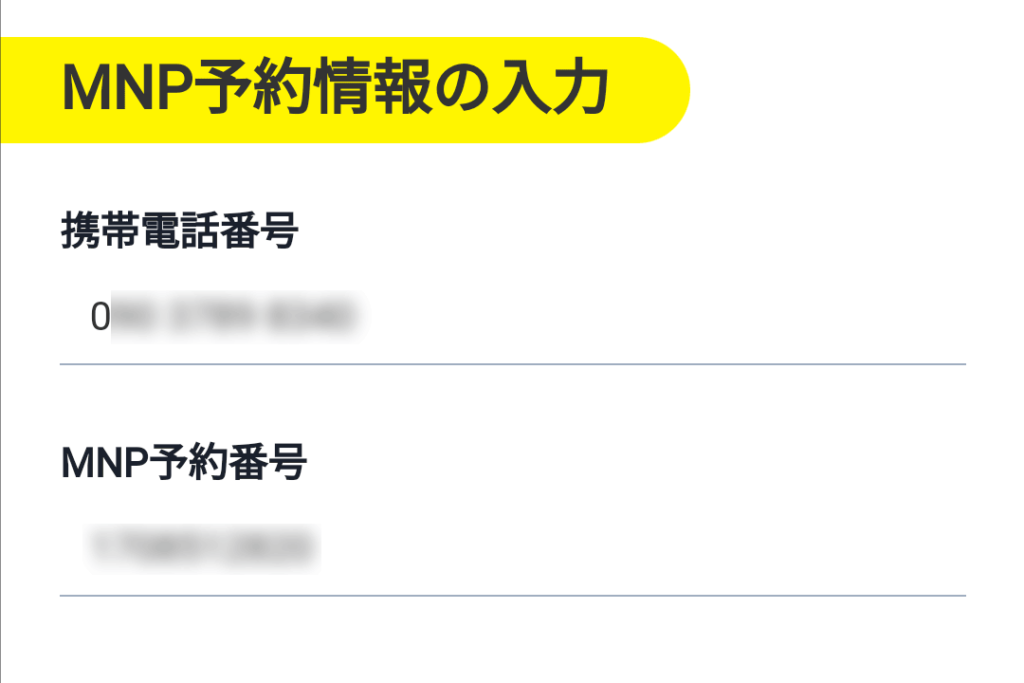
配送先住所を入力します。
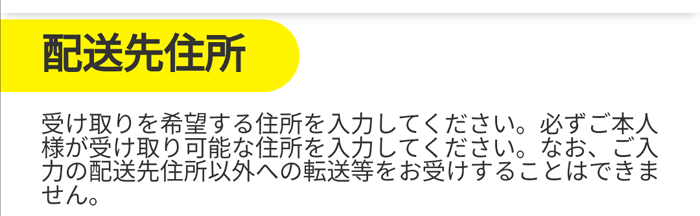
最後に、確認があります。
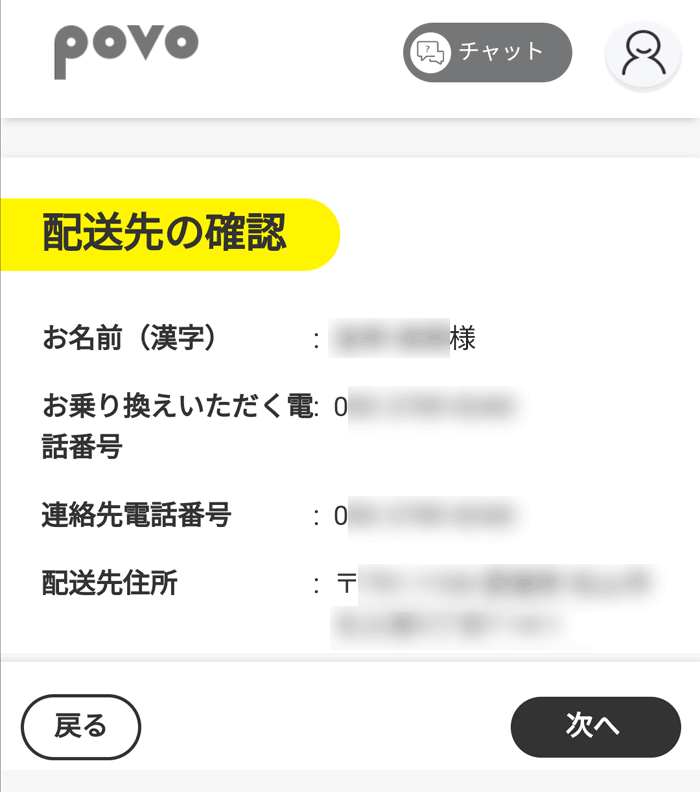
手順3 本人確認をする
スクリーンショットができなくて申し訳ないのですが、最近PayPayなどで利用されている「eKYC(電子本人認証)」をします。
eKYCとはスマホのカメラで、運転免許証の写真を斜めから撮影とか、本人の顔を動画(上向いて~とか、横向いて~とか)で行い本人確認を行うアレです。

これやってるの、人に見られるとちょっと恥ずかしい。
無事に終了すると「本人確認中です」の画面が表示されます。
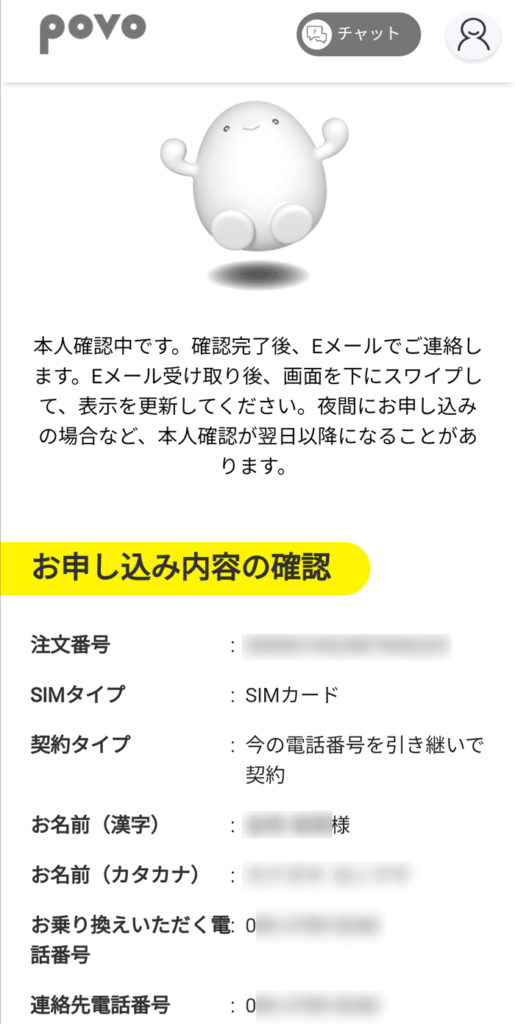
進行状況が表示されます。
ここまで終われば申込み作業は終了ですので、しばらく待ちましょう。
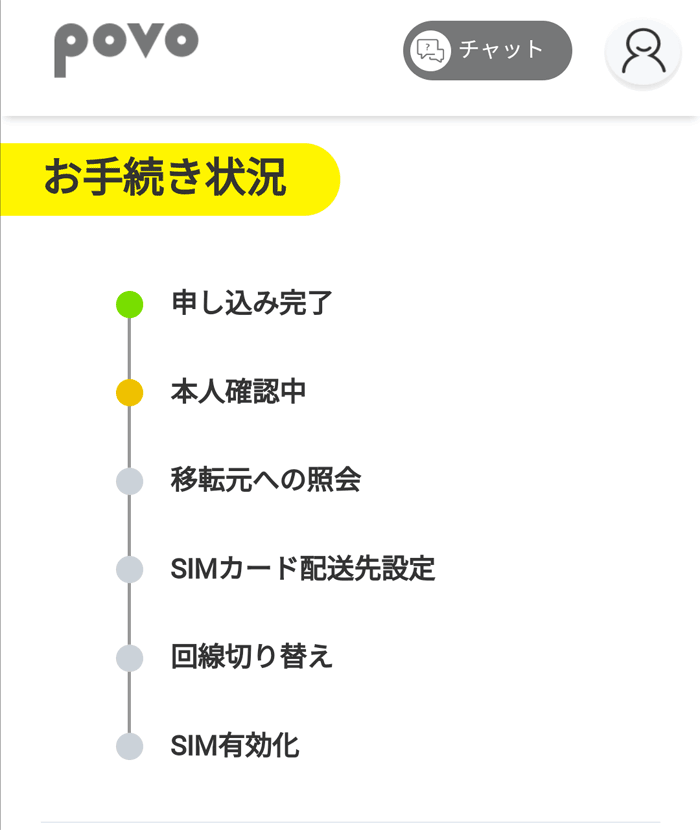
この段階では「本人確認中」と表示されていますね。
本人確認、わずか数時間で終了
本人確認は、私の場合はわずか4時間程度で完了したとメールが来て、アプリ上で確認したところ「SIMカード配送準備中」と表示されていました。
MNPなのにびっくりするくらい早いです。
(そして、次の日の午前9時にSIMカードが届きます。本当にびっくり!)
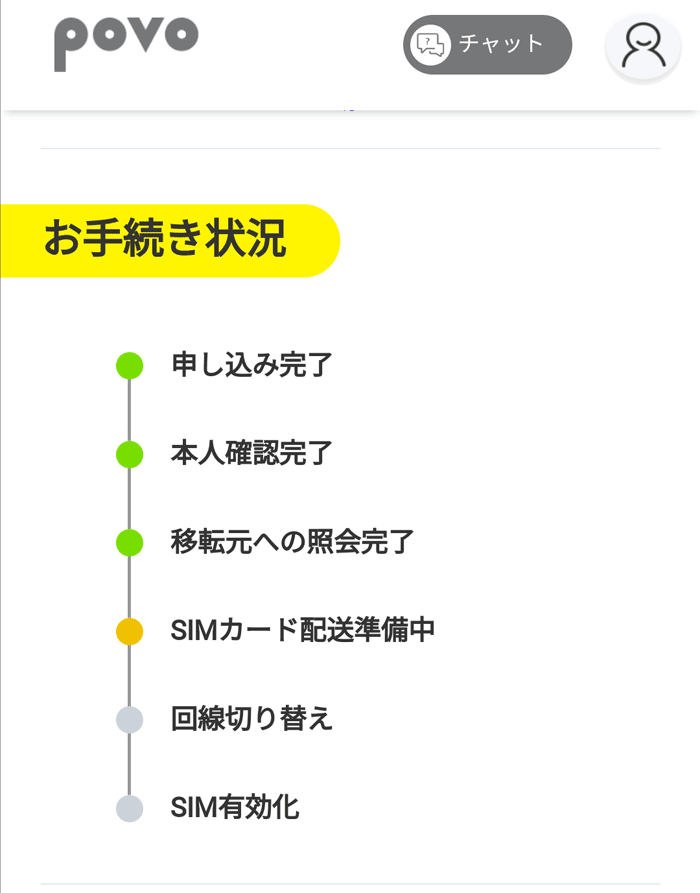
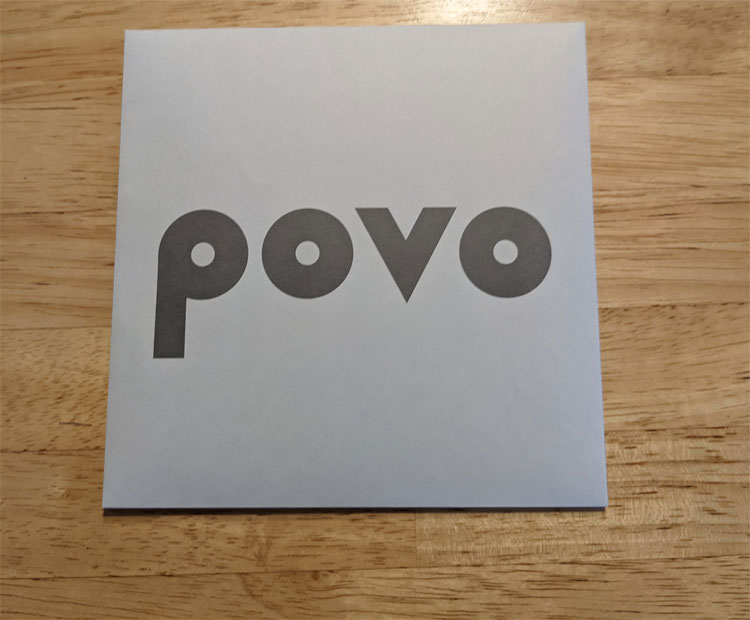
申込みから24時間もせずに届きました。
こんなことは初めてでびっくりです。
ここまでがpovoに申し込んでみた記事になります。
皆さまの参考になれば幸いです。
この記事の続き→povoスターターパックが届いた
さらにその続き→povo接続確認と、これだけは必ず設定を!
話変わりますが、povoのキャラクター、かわいいですね。

その名もズバリpovoらしいです。
povoの読み方は、ポボではなくポブォでもなくポヴォらしいです。難解。




